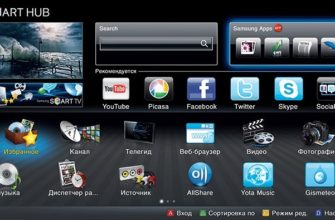Здравствуй, дорогой друг! Вы наверняка зашли узнать, какой переходник подходит именно для вашего телевизора. Или вы хотите знать, как его подключить. Обо всем этом я расскажу вам максимально подробно. Часто вам наверняка попадался ряд статей, в которых просто говорится: если вы купили телевизор в 2012 году, то берите этот переходник, а если в 2013 году, то этот.
В результате постоянно получаю письма с возмущенными пользователями, купившими переходник по совету этих «нижних порталов», но в итоге он не подошел. Дело в том, что человеку, написавшему эту статью, было лень открывать адаптер Wi-Fi для телевизоров Samsung.
Статья будет разделена на две части. В первой части я опишу сразу, без задержек, для каких моделей телевизоров подходит переходник. Также напишу, что делать, если вы не нашли свой телевизор в списке, но все равно хотите SMART TV. Ну и в конце кратко напишу инструкцию по подключению.
Совместимость устройств
ПРИМЕЧАНИЕ! Если у вас нет функций Smart TV, то адаптер вам не нужен. В этом случае поможет только префикс; Я также расскажу об этом ниже.
У меня у самой была такая же ситуация как у вас. Купил телевизор Samsung, тоже со SMART TV, но потом оказалось, что не могу подключиться по Wi-Fi к родному домашнему роутеру. И вам нужно купить дополнительный адаптер.
У меня сразу возник вопрос: почему изобретатели этого чудо-телевизора не смогли его сразу включить? Я бы еще понял, если бы тогда этой технологии не существовало. Но первые SMART TV начали появляться в 2008 году, а сама технология Wi-Fi уже была в самом разгаре.
Но давайте оставим мою задницу сожженной. Сейчас на рынке представлено несколько классов телевизоров, которые разделены по сериям. Серия обозначена буквой. Для начала расскажу, как найти эту букву — от этого будет зависеть выбор модуля. Подойдите к телевизору и посмотрите сзади. Нам нужно найти этикетку с названием модели.

А теперь очень важный момент, который даже не афишируется на официальном сайте, поэтому народ просто запутался. Моя модель UE32F6800AB. Итак, нам нужна не первая и не вторая буква, а третья. В моем случае это буква F. Значит у моего телевизора серия F. У вашего может быть другая буква.
Теперь посмотрим в таблице, какой Wi-Fi адаптер для телевизора Samsung нужно купить. Например, для UE32D6100SW требуется модель WIS09, поскольку в данном случае используется серия «D».
ПОМОЩЬ! Если вы запутались в модели телевизора или сомневаетесь, какой переходник взять, просто напишите в комментариях полное название модели вашего телевизора. И я напишу какой wifi модуль нужно купить.
| Серия | WiFi-модуль Samsung |
|---|---|
| Дж | ИСВ 12 |
| ЧАС | ИСВ 12 |
| Ф | WIS12 |
| Мне | WIS12 |
| Б (Б7000, Б650) | ВИС 09 |
| С (C5xxxx) | СБ09 |
| Д (Д5000~Д64, Д550~Д64, Д53~Д55, Д51~Д53) | СБ09 |
ПРИМЕЧАНИЕ! Модели M, Q, LS, K не нуждаются в адаптерах и имеют собственный встроенный передатчик.
Полное наименование моделей адаптеров:

- Samsung WIS12ABGNX

- Samsung WIS09ABGN
Выбрав свой вариант, просто топайте в магазин. Но всегда можно сэкономить и подключить телевизор к кабелю. Во-первых, он надежнее. Во-вторых, не будет нагрузки на роутер. В-третьих, ваше воздушное пространство не будет загрязнено. Сразу отмечу, что они достаточно дорогие – цена колеблется от 3000 до 4300 рублей.
На многих сайтах часто пишут, что якобы можно использовать альтернативные переходники других фирм. На вашем месте я бы не рисковал, потому что в 90% случаев вы просто выбросите свои деньги на ветер. Вы должны принести адаптер марки Samsung. Да, это дорого, но работать будет как часы.
Я не нашёл свой телевизор в списке
Прежде всего, проверьте, есть ли у вас Smart TV. Это видно на коробке или в документации. Вы также можете зайти в настройки. Если нет раздела «Сеть», значит ваш телевизор не поддерживает эту функцию. Можно посмотреть сзади и увидеть, есть ли там вообще разъем для сетевого кабеля с маркировкой LAN.
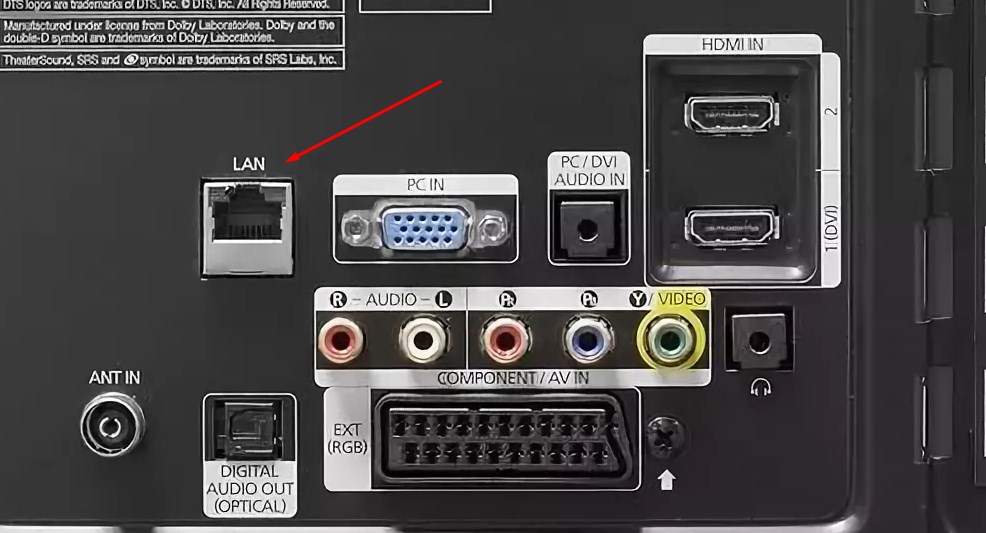
Не отчаивайтесь, ведь превратить ваш телевизор в СМАРТ достаточно просто и легко. И при этом не нужно тратиться и покупать отдельный телевизор. Для этого придумали специальную приставку. Работает как приемник SMART TV. То есть он подключается к роутеру, выполняет функции SMART TV и только подает сигнал на телевизор через разъем USB или HDMI.
При этом вам не нужно принимать ванну — приставка либо подходит к вашему телевизору, либо нет. При наличии разъема HDMI или USB подойдет любая приставка. Сейчас на рынке две линейки консолей:

- С системой Android.
- Apple TV — та же приставка только для фанатов Apple. Стоит дороже, кстати, кабеля HDMI в комплекте нет, так как Apple на всем экономит.

Что лучше купить? Ну каждый решает сам. Они почти одинаковы. Яблоко как обычно в 3 раза дороже. Приставка стоит от 12 до 16 тысяч рублей. Купить обычную приставку SMART можно за 3000 руб. Но очень дешевые варианты брать не рекомендую. Лучше всего покупать за 5000 – 6000 рублей.
Дело в том, что в дешевых используется слабое железо и процессор. Потому что изображение может тормозить, а сам бокс будет постоянно зависать при перегреве. Ах да, попробуйте выбрать с модулем, который поддерживает два стандарта 2,4 ГГц и 5 ГГц, так как 5 ГГц имеет самую высокую скорость передачи данных.
Установка настройка модуля

Для начала подключим его к телевизору. Перед этим его лучше отключить. Находим среди всех разъемы USB и втыкаем туда флешку.

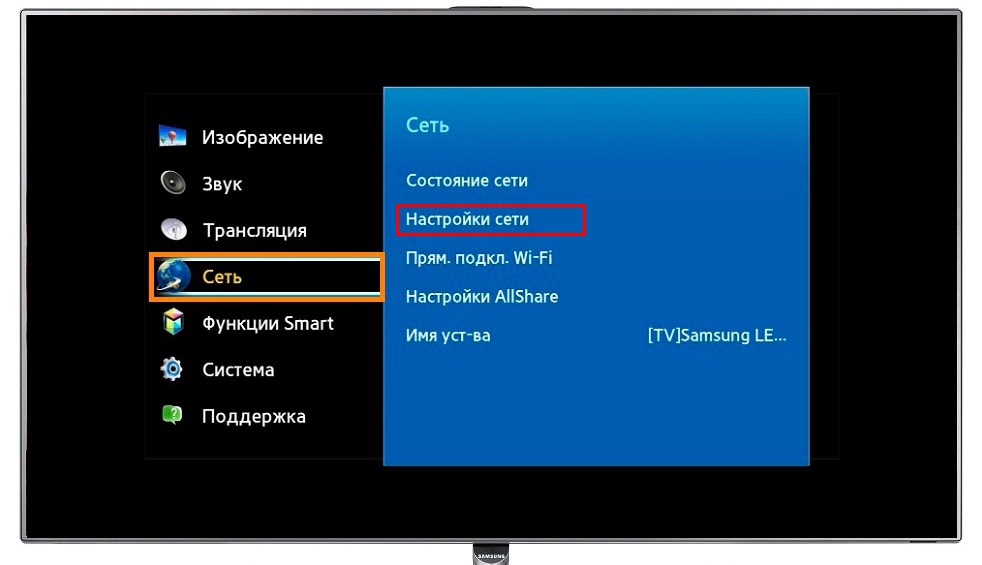
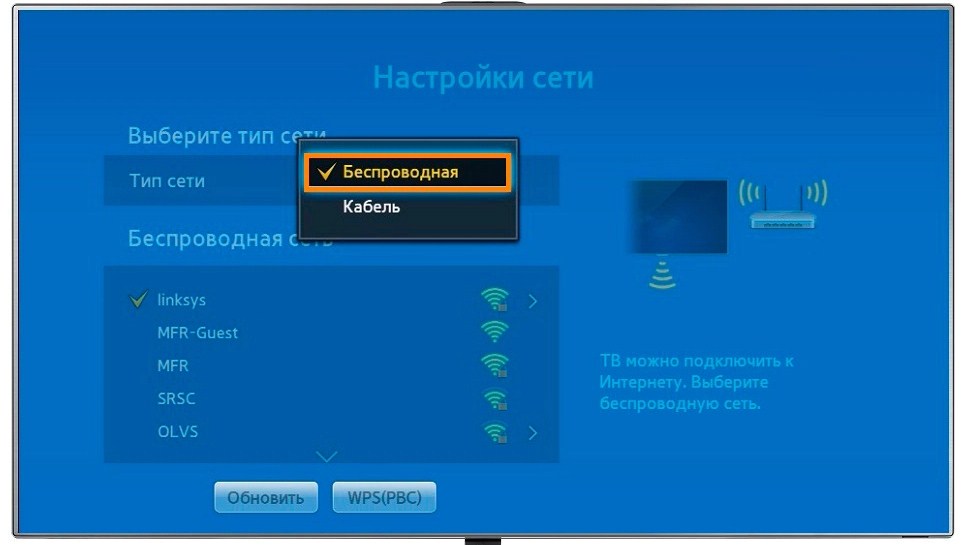



Проблемы с подключением
- Попробуйте снова подключиться и проверьте, правильно ли вы вводите пароль. Особенно это касается больших и маленьких букв.
- Если интернета нет, проверьте, доступен ли он на других устройствах. Например, на телефоне или компьютере. Возможно это проблема со стороны провайдера.
- Перезагрузите маршрутизатор. Отсоедините кабель или нажмите кнопку питания на маршрутизаторе. Подождите около 3 минут и снова включите его.
- Попробуйте подключиться к другой беспроводной сети. В этом случае хорошим вариантом будет смартфон, который можно включить в режиме точки доступа. О том, как это сделать, я уже писал В ЭТОЙ СТАТЬЕ.
Как только вы включите точку доступа на своем телефоне, попробуйте подключиться с телевизора. Если подключение прошло успешно, проблема, скорее всего, в вашем роутере. Если нет подключения к другим сетям, проблема скорее всего в адаптере или телевизоре. Для начала я бы позвонил на горячую линию поддержки клиентов Samsung.
| Страна | Телефон |
|---|---|
| Российская Федерация | 88005555555 |
| Украина | 800502000 |
| Азербайджан | 885555555 |
| Армения | 8000555 |
| Беларусь | 81080050055500 |
| Грузия | 800555555 |
| Казахстан | 7799 81080050055500 |
| Кыргызстан | 9977 80050055500 |
| Молдова | 80061440 |
| Монголия | 18002555 |
| Таджикистан | 8888 81080050055500 |
| Узбекистан | 7799 80050055500 |